Jak dodać kartę kredytową do konta Xbox
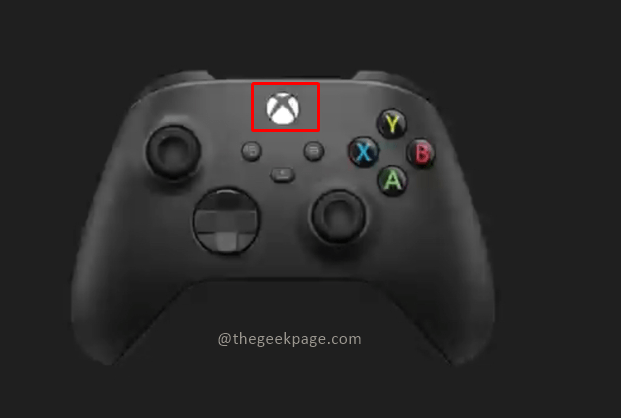
- 2302
- 545
- Pan Jeremiasz Więcek
Microsoft Xbox obsługuje wiele gier na swojej platformie, która ma miliony fanów na całym świecie. Platforma Xbox może naprawdę uzależniać grę. Gracze mają możliwość zakupu wielu gier lub przełęczy Xbox Game Pass. Jednocześnie istnieją również zakupy w grze, które umożliwiają dostęp do super fajnych funkcji, takich jak nowa misja, nowa broń lub nowy samochód w zależności od gry. Xbox obsługuje wiele opcji płatności, a niektóre z nich obejmują karty kredytowe (w tym przedpłacone karty kredytowe), karty debetowe, PayPal itp. Dostępność opcji karty debetowej i opcji PayPal zależy również od krajów/regionów. Wszystko powiedziane i zrobiono, masz właśnie nową kartę kredytową i chcesz ją dodać do swojego konta Xbox, abyś mógł kupić nowe gry i karta Xbox. Ten artykuł pokaże, jak to zrobić.
Dodanie karty kredytowej do konta Xbox
Krok 1: Naciśnij Przycisk Xbox na twoim kontrolerze.
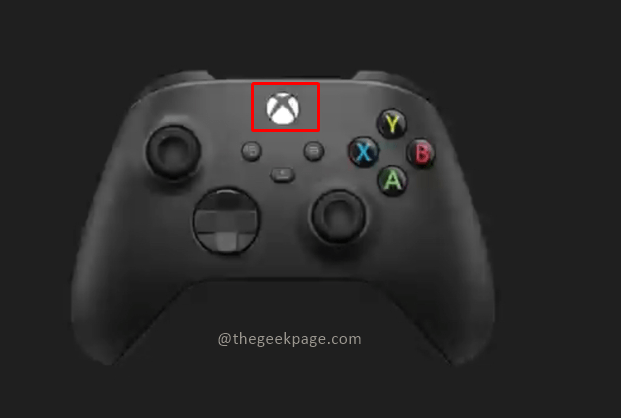
Krok 2: Idź do Profil i system a następnie zejdź, aby wybrać Ustawienia.
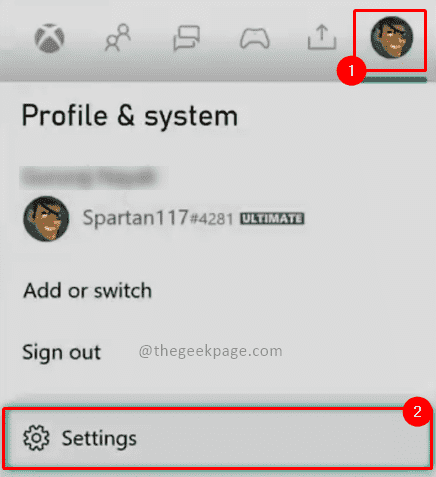
Krok 3: w pierwszej opcji, Karta konta, zejść do wyboru Płatność i rozliczenie.
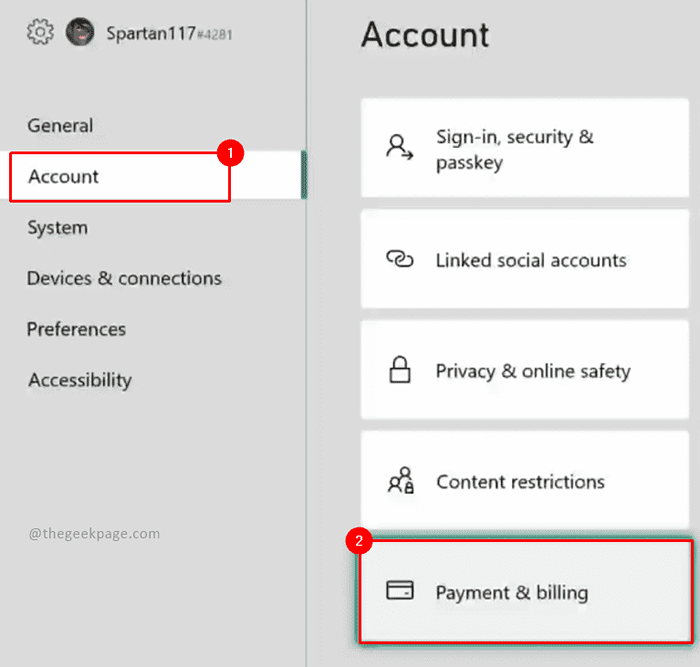
Krok 4: Pod pod Opcje płatności strona, musisz wybrać Dodaj opcję płatności.
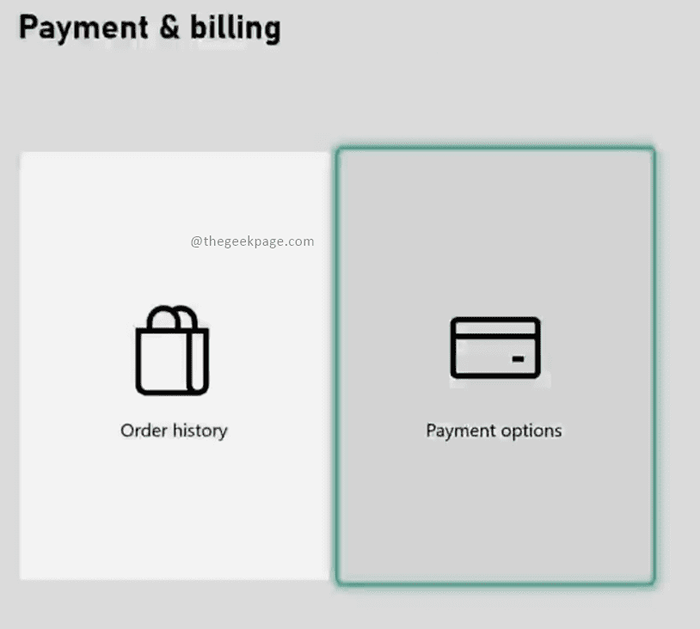
Uwaga: możesz również sprawdzić zakupy dokonane za pomocą karty kredytowej w Historia zamówień Sekcja.
Krok 5: Under Wybierz stronę opcji płatności, aby dodać strona, wybierz Karta kredytowa / debetowa opcja.
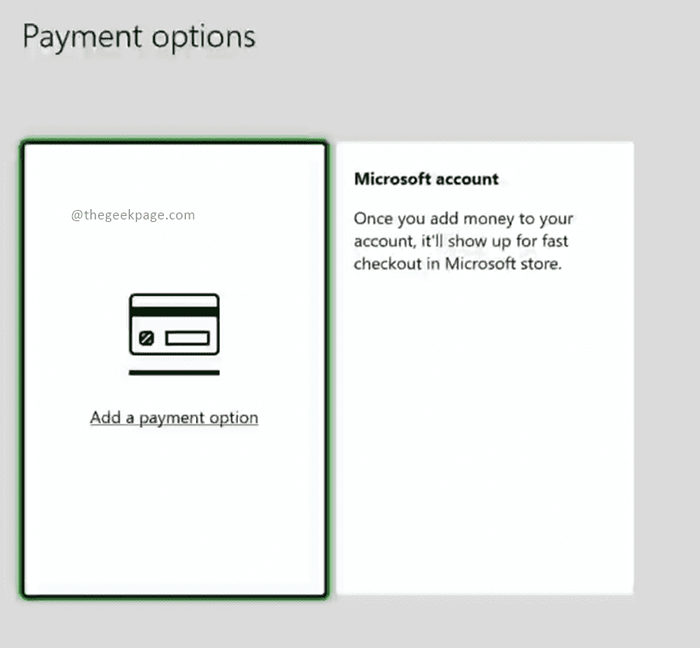
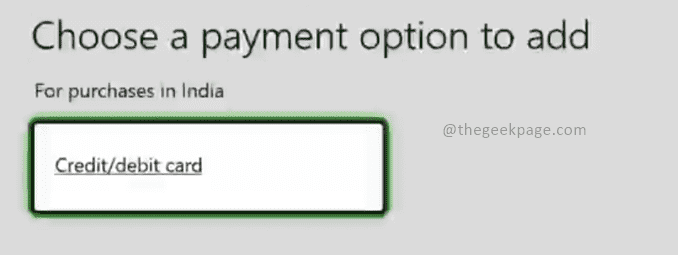
Notatka: Istnieje wiele opcji płatności, oprócz kart kredytowych i debetowych, takich jak konto PayPal lub nawet płatność z obsługą telefonu w niektórych krajach. W tym przykładzie wprowadzimy dane karty kredytowej.
Krok 6: Na następnej stronie dane karty kredytowej/ karty debetowej zostaną zapytane. Proszę wejdź do Nazwa posiadacza karty w polu, jak wspomniano na karcie i wybierz Następny.
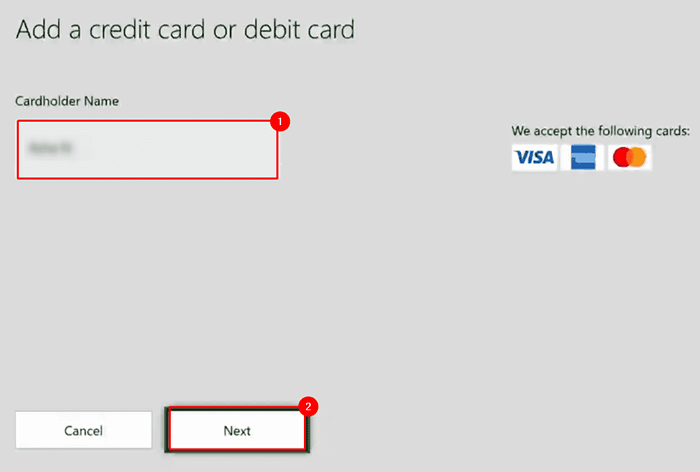
Krok 7: Na następnej stronie wprowadź numer karty w polu, jak wspomniano na karcie i wybierz Następny.
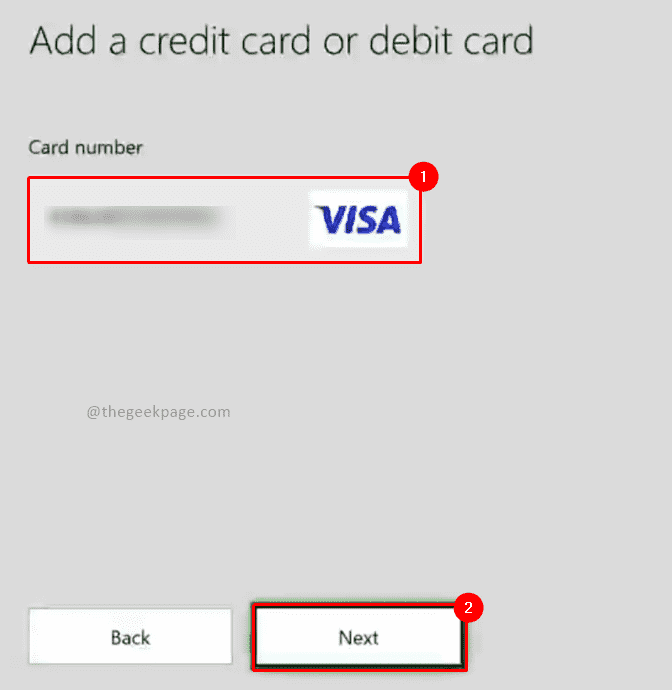
Krok 8: Na następnej stronie wprowadź miesiąc i rok ważności Mm I Tak format w pudełku, jak wspomniano na karcie. Wybierać Następny raz zrobione.
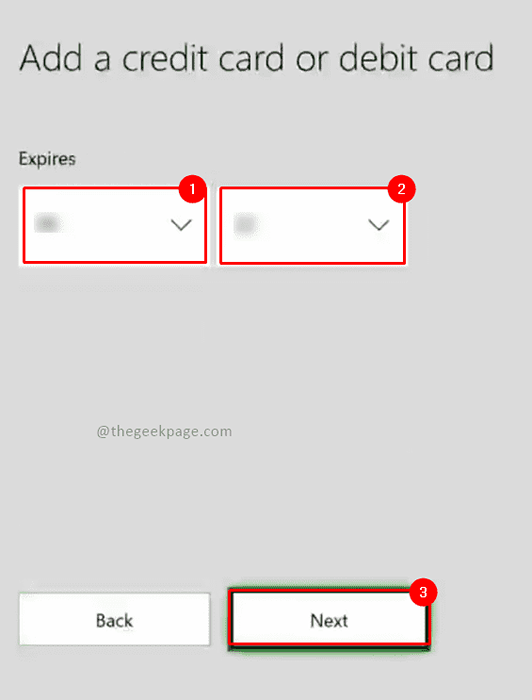
Krok 9: Następna strona zaprosi o szczegóły CVV. Wprowadź liczby, jak wspomniano na karcie i wybierz Następny.
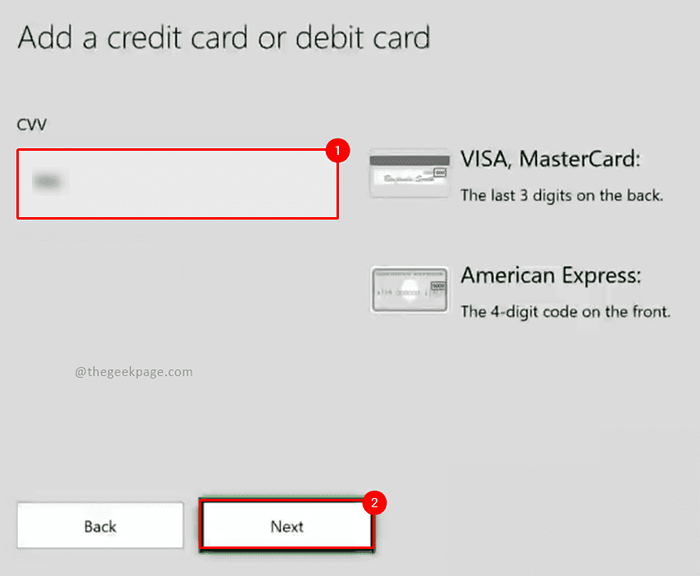
Krok 10: Teraz na następnej stronie będziesz musiał wpisać Linia adresu 1 w polu i wybierz Następny.
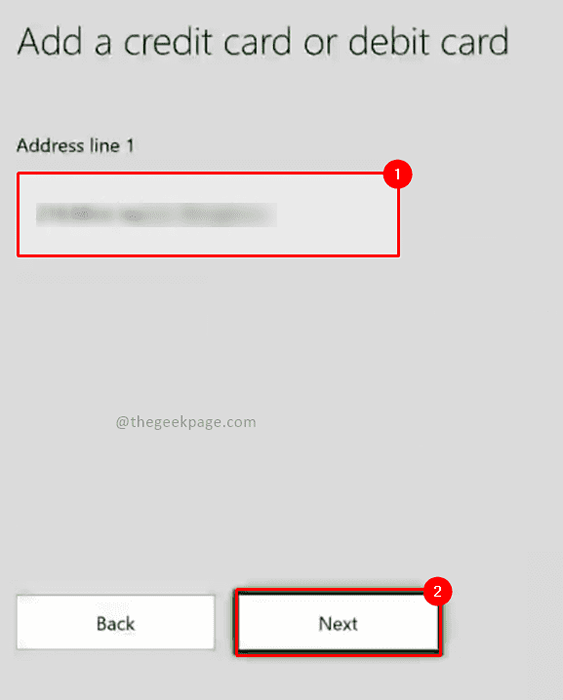
Notatka: Linia adresu 2 I Wiersz 3 są opcjonalne. Możesz do niego wprowadzić lub po prostu nacisnąć Następny.
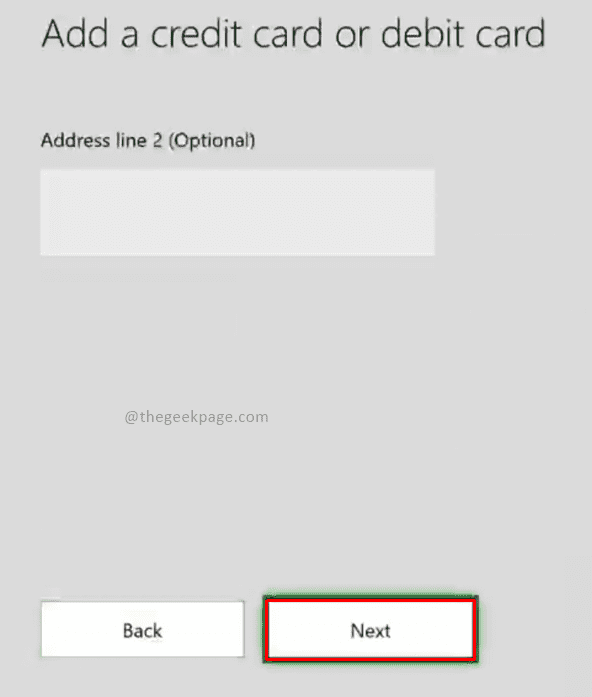
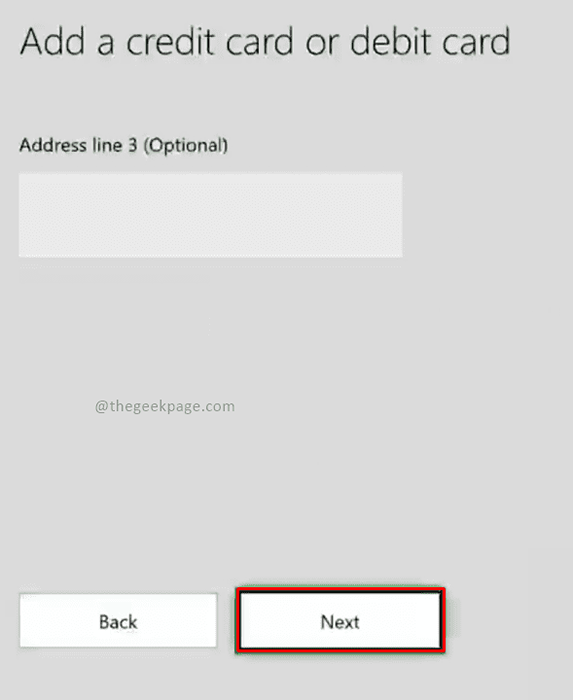
Krok 11: Wprowadź Nazwa miasta i wybierz Następny.
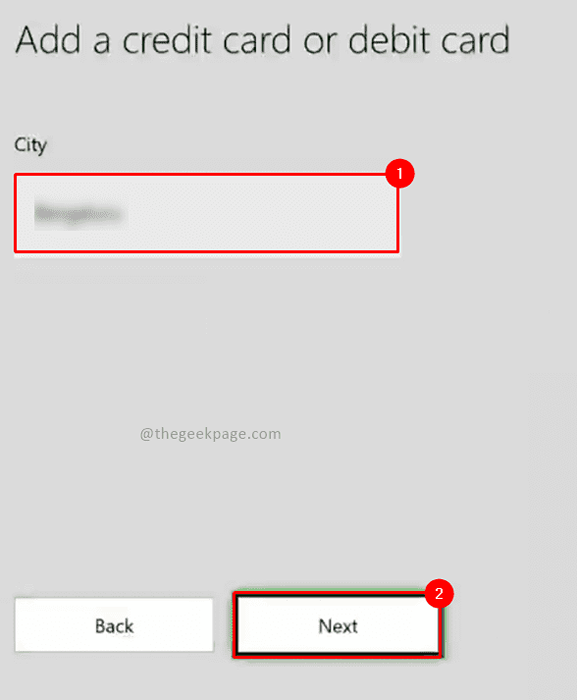
Krok 12: Wybierz Państwo i kliknij Następny.
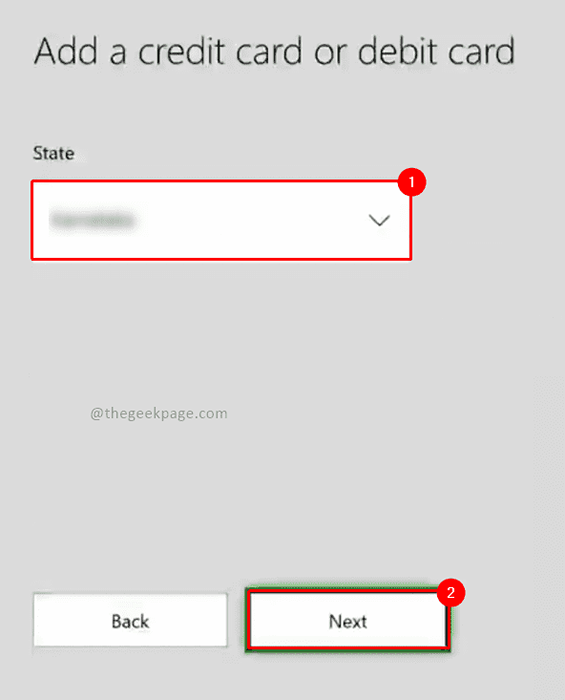
Krok 13: Wprowadź Kod pocztowy i wybierz Następny.
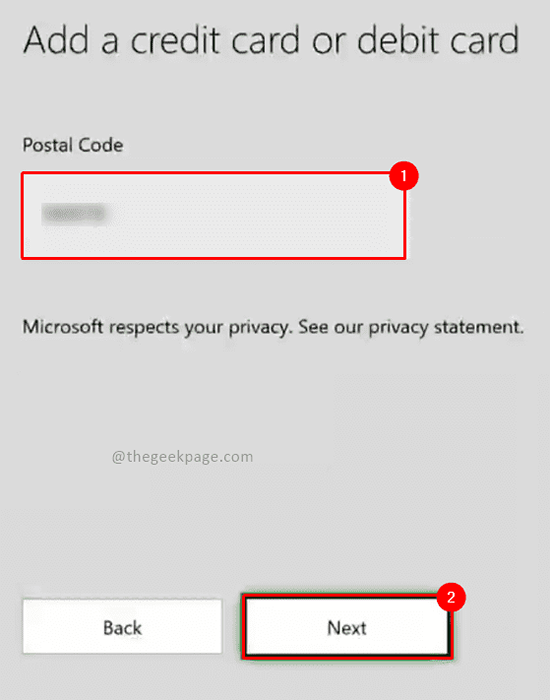
Krok 14: w Sprawdź swoje informacje, Masz opcję podwójnie sprawdzania szczegółów, które właśnie wprowadziłeś w poprzednich krokach. Kliknij Ratować raz zrobione.
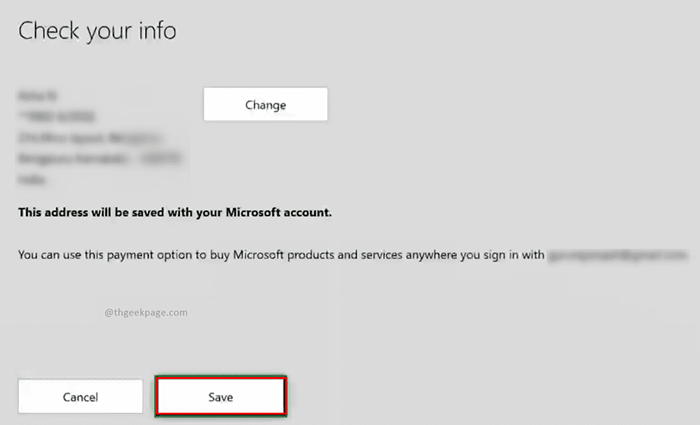
Notatka: Upewnij się, że wprowadzone szczegóły są dokładne zgodnie z kartą. Jeśli chcesz wprowadzić jakiekolwiek zmiany, możesz edytować informacje na stronie opcji płatności, aby edytować wprowadzone szczegóły.
Teraz wszedłeś do nowej karty kredytowej, możesz wykonać każdy zakup ulubionych gier, a nawet karty Xbox Game, która umożliwia nieograniczoną liczbę dostępów do wielu gier Xbox. Szczęśliwa gra!!
- « Jak dodać pasek narzędzi szybkiego uruchomienia do paska zadań w systemie Windows 11
- Jak naprawić problem z ładowaniem danych Twitch w Chrome »

